Microsoft Word till EPUB innebär att konvertera ett dokument skapat i Microsoft Word till ett elektroniskt bokformat (EPUB). Så din bok är i Microsoft Word, och du skulle vilja konvertera detta material till ett e-boksformat som du kan sälja genom e-bokhandlare som Amazon.
Om du är tålmodig och villig att noggrant formatera ditt Word-dokument kan du använda de automatiska konverteringsprocesserna för Amazon Kindle, Smashwords, Draft2Digital eller liknande e-bokförsäljnings- och distributionstjänster. De vill göra det lättare för dig att publicera, så de konverterar omedelbart ditt Word-dokument till en fil e-bok, så snart du laddar ner den.
Men resultatet kan se dåligt ut om du inte förbereder ditt dokument först. Den här metoden fungerar inte om ditt arbete är väl illustrerat eller har många olika stilar, diagram, etc.
Notera: Du kanske också har hört talas om MOBI-filer. Tidigare var de att föredra filformat e-böcker för Amazon. Men 2021 meddelade Amazon att de kommer att sluta acceptera MOBI-filer och kommer att föredra EPUB.
Innan du börjar formatera en Microsoft Word-fil
Innan du börjar, se till att du har inkluderat alla de olika delarna av boken. Till exempel de flesta Böcker det finns ett lock och ett lock.
- Det första numret består av saker som en titelsida, en copyrightsida och en dedikationssida.
- Baksidan kan innehålla författarens biografi, erkännanden, författarens anteckning och ibland en CTA (uppmaning till handling).
För din font börja med ett svart standardtypsnitt med 12 punkter som Times New Roman.
Uppdatera Microsoft Words paragraf- och marginalinställningar.
När typsnittet är installerat och du är redo ändrar du indraget i inställningarna paragraf . När du skriver böcker i Word som du ska exportera som en e-bok, måste du avstå från att använda Tab-tangenten och hård indrag i varje stycke eftersom detta resulterar i att indraget blir för stort för boken.
Klicka i stället i inställningar paragraf och ändra indraget till Första linjen , sedan 5 mm eller 7 mm.” Du kan prova flera olika storlekar stoppning och se vilken som ser bättre ut. Radavstånd bör ändras till Enda, och huvudtexten bör anpassas till vänster kant
Marginalerna bör ändras till 12 mm. Eftersom e-böcker läses på olika typer av surfplattor och digitala enheter och innehåller omformaterad text spelar sidstorleken ingen roll och du kan lämna den på standardstorleken.

Gör kapitelrubrikerna konsekventa.
Det är bäst att hålla alla kapitelrubriker desamma genom hela boken. Till rubriker kapitel var konsekventa över alla kapitel, välj kapitelrubrik i dokumentet, gå sedan till " stilar " Microsoft Word i EPUB.
Layout av boken. Krav på bokdesign.
Microsoft Word har flera alternativ såsom Rubrik 1, Rubrik 2, Titel, etc. Du kan ändra teckensnittstyp och storlek om du vill att det ska skilja sig från de teckensnitt som tillhandahålls av Microsoft Word.
Välj sedan kapitelrubrik, som du ändrar och tillämpar stilen kapitelrubrik, som du skapade för varje kapitel i din bok. Att anpassa rubriker gör det enkelt att ändra allt kapitelrubriker eller andra typer av rubriker i din bok utan att behöva ändra dem manuellt.
När kapitelrubrikerna har standardiserats kan du gå till " Titta inuti " och markera rutan i området navigering . Detta kommer att tillåta navigeringsfältet visas vid sidan av dokumentet. Den visar alla kapitelrubriker, vilket gör det enkelt att hoppa till början av varje kapitel utan att bläddra igenom dokumentet.
Ladda upp Microsoft Word-filen till KDP. Microsoft Word till EPUB
Så du har framgångsrikt formaterat din bok i Word. Nu då? Kan du bara ladda upp den till Kindle Direct Publishing (KDP) eller en annan boktjänst som den är? Eller behöver du göra mer?
Tekniskt sett behöver du inte göra några konverteringar. Var dock särskilt uppmärksam när du förhandsgranskar filen. Komplexa format som tabeller, bilder etc. kanske inte konverterar bra. Se till att allt ser bra ut innan du postar. Du kan också använda ett av verktygen som nämns nedan för att konvertera en Word-fil till EPUB utanför KDP och göra direkta ändringar i EPUB-filen (som sedan kan laddas upp till KDP). Microsoft Word i EPUB.
Det finns mer avancerade aspekter av bokformatering, som att lägga till en öppning i början av varje kapitel, skapa mer iögonfallande rubriker etc. När du blir mer bekväm med bokformatering kan du experimentera med mer avancerade stilval.
Om du inte vill krångla i Word. Microsoft Word till EPUB
Här är alternativ som fungerar och som inte involverar köp av programvara, med ett undantag. Återigen, dessa metoder är bara lämpliga om din bok huvudsakligen är textbaserad, med få bilder och speciella formateringskrav.
Använd kaliber
Caliber är en gratis programvara som kan konvertera din Word-fil till vilket e-boksformat som helst. Du kan ladda ner Caliber är här . Att konvertera en bok är smärtfritt, men granska filen noggrant för att se till att all din formatering översätts bra. Du kommer sannolikt att behöva göra ytterligare ändringar.
Kom igång med Draft2Digitals kostnadsfria konverteringsverktyg. Microsoft Word till EPUB
Författare rapporterar ofta att konverteringen Draft2Digital från Word till EPUB var det smidigaste och enklaste de använde. Som tur är behöver du inte distribuera genom Draft2Digital för att dra fördel av deras konvertering; deras användarvillkor tillåter dig att skapa ett konto, ladda upp ett Word-dokument, exportera en EPUB-fil och sedan överföra den till en annan plats, en annan säljare eller distributör. (Alla e-boksdistributörer är inte så snälla i sina villkor.)
När du har laddat ner EPUB-filen från den automatiska konverteringsprocessen kan du vara nöjd med den som den är, eller så kan du öppna den i Caliber för att göra ändringar.
Använd Amazons gratis programvara Kindle Create. Microsoft Word till EPUB
Amazon erbjuder Kindle Skapa för att hjälpa dig skapa och formatera e-boksfiler med Word, men det finns en stor varning: de kommer att skapa e-boksfiler som fungerar på Kindle, men de kommer inte att vara EPUB-filer . Det betyder att filerna du förbereder med hjälp av Amazons verktyg inte kommer att fungera på andra butiker eller distributionssidor.
Fastsättning av blocket i ett fäste. Topp 10 vanliga frågor.
För Mac-användare: Vellum ($). Microsoft Word till EPUB
Veläng är ett av oberoende författares favoritverktyg. Det är en intuitiv programvara som hjälper dig att skapa, formatera och exportera fantastiska e-böcker i EPUB-format. Detta gör att du kan börja med att ladda ner Word-dokument (bland annat). Men det kommer att kosta dig. Även om programvaran är gratis att ladda ner, möjligheten att exportera elektroniska filer böcker kommer att kosta dig en engångsavgift på 199 USD. Det här alternativet är mest lämpligt för författare som planerar att skapa flera e-boksfiler under många månader eller år. Microsoft Word i EPUB.
Ladda ditt Word-dokument i en annan textredigerare som kan exportera EPUB-filer.
Om du har eller använder något av följande verktyg:
- Apple-sidor
- Scrivener
- Google Dokument
…Du kan sedan exportera ditt dokument som en EPUB-fil. Ibland är det en bra idé att ta ett Microsoft Word-dokument, importera det eller öppna det i ett annat av dessa system och sedan se hur bra det exporterar som en EPUB.
För den som inte är rädd för äventyr: Sigil. Microsoft Word till EPUB
Sigil är en gratis och öppen källkodsredigerare för EPUB-filer (elektroniska bok). Den förmodligen svåraste delen av att använda Sigil är att ta reda på hur man laddar ner och installerar det, eftersom det är på Github och definitivt inte avsett för den genomsnittliga icke-tekniska konsumenten.
Men när du väl har installerat programmet är det inte svårt att arbeta med det om du kan lite HTML. Om du vet hur man använder WordPress – eller till och med om du är bekväm med Microsoft Words egenheter – kan du förmodligen hantera Sigil när ditt innehåll väl har importerats. Detta är mycket lätt mjukvara. Microsoft Word i EPUB.
Tryckeri АЗБУКА
Marknadsföring av ljudböcker: 13 idéer för att locka nya lyssnare

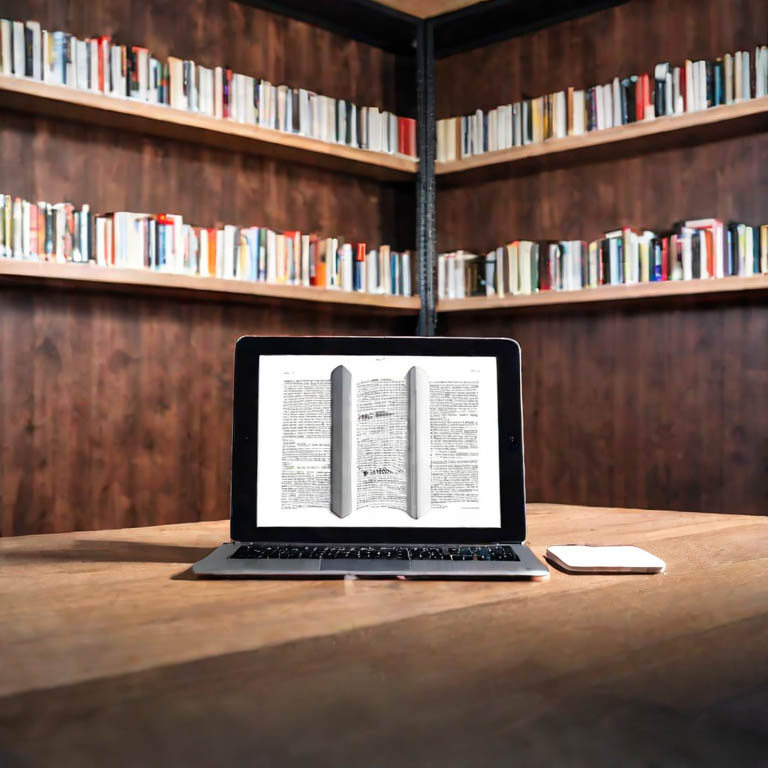





Оставить комментарий